平板如何传输视频到电脑?传输过程中需要注意什么?
- 电脑知识
- 2025-05-14
- 107
- 更新:2025-05-09 16:33:53
随着科技的发展,平板电脑已成为我们生活中不可或缺的多媒体设备,它不仅可以用来娱乐,还是工作和学习的重要工具。在处理平板上的视频文件,如将它们传输到电脑进行编辑或备份时,我们常常需要进行文件传输。但不少用户在进行这一操作时会遇到一些难题。本文将详细指导您如何将平板上的视频文件成功传输至电脑,并在传输过程中需要注意的事项,让您的文件传输过程既安全又高效。
1.了解基本的文件传输方法
1.1使用USB数据线直接传输
操作步骤:
使用USB数据线将平板连接到电脑。
在平板上选择文件传输模式。
打开电脑上的“我的电脑”或“这台电脑”,找到平板存储设备图标。
将所需视频文件拖放到电脑指定的文件夹中。
注意事项:
确保平板和电脑都已安装相应的驱动程序。
在传输过程中不要断开连接,以免文件损坏或丢失。
1.2利用云服务进行同步
操作步骤:
在平板和电脑上安装同一个云服务应用。
在平板上上传视频到云服务。
在电脑端登录同一个云服务账号,下载所需视频文件。
注意事项:
云服务可能会消耗较多的数据流量,建议在WiFi环境下操作。
检查云服务的存储空间,确保有足够的空间进行文件传输。
1.3使用蓝牙传输
操作步骤:
在平板和电脑上开启蓝牙功能。
在平板上选择要发送的视频文件,通过蓝牙发送。
在电脑上接收文件并保存。
注意事项:
蓝牙传输速度较慢,适用于小文件传输。
保持设备之间的距离不要过远,以避免传输中断。

2.深入了解传输过程中的注意事项
2.1文件格式兼容性
确保您的电脑系统能够识别和兼容平板上视频文件的格式。如果格式不支持,您可能需要进行格式转换。
2.2文件完整性与安全性
在传输视频文件的过程中,应确保文件的完整性不受影响。对重要文件进行病毒扫描,确保没有携带恶意软件。
2.3避免数据丢失
在传输大文件之前,最好先备份原文件,以防在传输过程中出现意外导致数据丢失。
2.4传输速度与效率
根据文件的大小和数量,选择合适的传输方式。对于大文件或大量文件,建议使用USB数据线或网络存储设备。
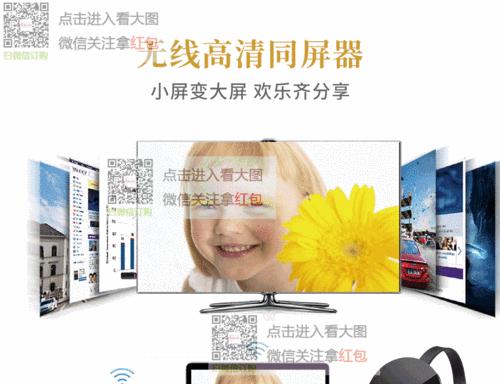
3.高级技巧:提升传输效率和体验
3.1利用第三方文件管理工具
使用第三方文件管理工具,如AirDroid或SendAnywhere等,它们提供了更为便捷的跨平台文件传输功能。
3.2文件传输优化
在Windows系统中,可以通过修改注册表或使用第三方软件来提升文件传输速度。
3.3使用Wi-Fi直连
若平板和电脑支持Wi-Fi直连功能,可以利用此功能实现高速文件传输,无需借助其他设备。
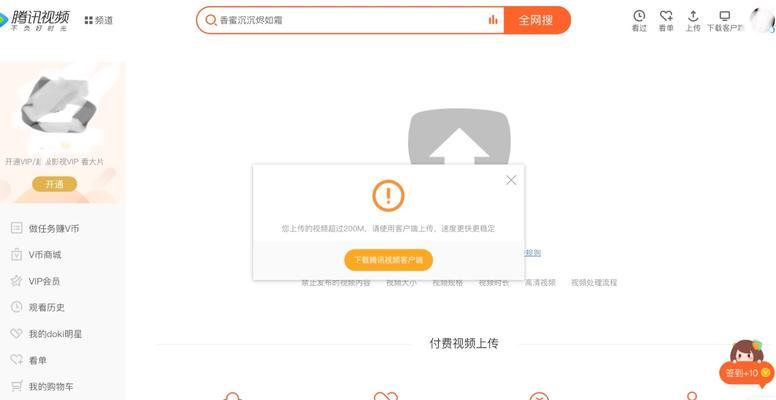
4.结语
通过上述的介绍,您现在应该掌握了平板传输视频到电脑的多种方法,以及在传输过程中应该注意的事项。无论您选择哪种传输方式,都应确保操作简便、文件安全且传输高效。综合以上,确保您的文件传输过程既安全又顺畅,让技术为您的生活带来便捷。















